word水平对齐方式怎么设置 怎样在Word文档中设置水平居中
更新时间:2023-07-12 09:43:15作者:jiang
word水平对齐方式怎么设置,在使用Word进行文档编辑时,水平对齐方式是一个非常基础、重要的操作,能够决定文档的外观效果,可以通过设置水平居中让文字或图片居中显示,使文档更加整齐美观。那么怎样在Word文档中设置水平居中呢?方法其实非常简单,只需要在段落中选择居中对齐即可。同时Word还提供了多种对齐方式供选择,如左对齐、右对齐、两端对齐等,用户可以根据实际需要进行选择使用,让文档排版更加符合要求。
具体方法:
1.打开我们待编辑的word文档。
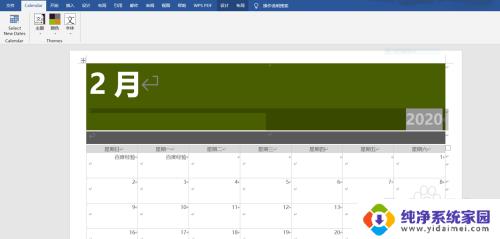
2.然后我们用鼠标选中需要居中的表格内容,点击word上方表格工具下的“布局”。
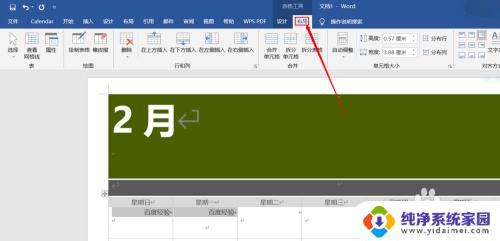
3.接着,在“布局”的“对齐方式”中找到“水平居中”如图所示按钮。点击。
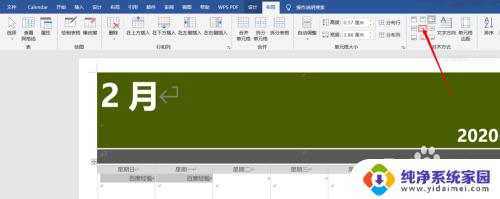
4.如图,所选中的内容已经水平居中了。另外小伙伴们右边有九种居中方式可供选择哦。
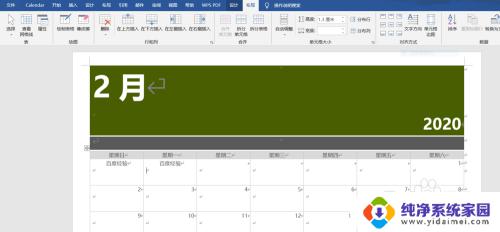
以上就是如何设置Word文档中的水平对齐方式,按照以上步骤操作即可,希望这篇文章能对您有所帮助。
word水平对齐方式怎么设置 怎样在Word文档中设置水平居中相关教程
- 水平居中对齐怎么设置 Word文字如何设置水平居中对齐方式
- 设置表格居中在哪里 Word表格水平居中垂直居中
- word里的表格内容怎么居中 设置表格内容水平居中
- word怎么设置表格居中 Word文档中表格如何居中对齐
- word文档中怎么加横线 Word中插入水平线的方法
- wps怎样把页面里的内容居中对齐 wps如何将页面内容水平居中对齐
- word表格里字体如何居中 Word中表格文字居中对齐设置
- word表格的文字怎么居中在正中间 word表格如何居中对齐
- word文档默认对齐方式 Word如何设置默认对齐方式
- 水印在word里哪个选项卡 word文档水印怎么设置
- 笔记本开机按f1才能开机 电脑每次启动都要按F1怎么解决
- 电脑打印机怎么设置默认打印机 怎么在电脑上设置默认打印机
- windows取消pin登录 如何关闭Windows 10开机PIN码
- 刚刚删除的应用怎么恢复 安卓手机卸载应用后怎么恢复
- word用户名怎么改 Word用户名怎么改
- 电脑宽带错误651是怎么回事 宽带连接出现651错误怎么办